아이패드: SIM 카드 삽입 및 제거 방법
이 튜토리얼을 통해 Apple 아이패드에서 SIM 카드를 액세스하는 방법을 배워보세요.
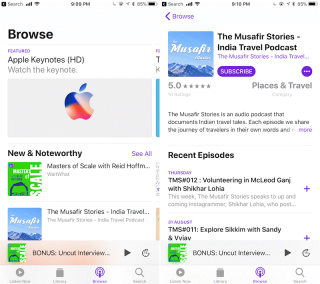
Apple은 마침내 Podcast 앱에 변화가 필요하고 iOS 11 이 새로운 삶을 제공 한다는 것을 깨달았습니다 . 대망의 비주얼 업데이트가 매력적이며 팟캐스트를 추가하고 들을 수 있습니다. 또한, 이제 사용자의 취향을 알게 되면 몇 개의 팟캐스트를 추천할 수도 있습니다. 새로운 기능은 작성자와 사용자 모두를 위한 것입니다.
혁신적인 탭 디자인
앱을 실행한 후 가장 먼저 알 수 있는 것은 앱 하단에 추가된 4개의 새 탭입니다. 네 가지 탭은 지금 듣기, 라이브러리, 찾아보기 및 검색입니다. 검색 탭에 대한 설명은 자명하기 때문에 별로 설명할 것이 없습니다.

이미지 출처: iphonehacks
찾아보기 탭에서 시작해야 합니다. 여기에서 새로운 기능, 인기 차트, 카테고리 등을 찾을 수 있습니다. 다음은 구독한 모든 팟캐스트, 저장, 다운로드 및 최근 추가된 에피소드의 홈인 라이브러리 탭입니다. 마지막은 '지금 듣기' 탭으로, 이전에 재생하지 않은 화면을 업그레이드하여 시청을 중단한 부분부터 다시 시작할 수 있습니다.
또한 읽기: iOS 10 얼굴 인식으로 사진을 구성하는 방법
팟캐스트 구독 및 검색 방법
새로운 팟캐스트를 검색하는 방법을 찾고 있다면 찾아보기 섹션을 탭하기만 하면 됩니다. 여기에는 프로그램을 탐색하는 데 사용할 수 있는 App Store와 같은 유사한 시스템이 있습니다. 그들에 대해 더 알고 싶다면 쇼 아트를 탭해야 합니다.
이미지 출처: iphonehacks
원하는 프로그램을 구독하려면 구독 버튼을 탭하세요. 그러나 특정 에피소드를 추가하려는 경우 옆에 있는 더하기 버튼을 눌러 추가할 수 있습니다.
구독한 팟캐스트 관리
구독한 팟캐스트를 관리하려면 라이브러리 섹션을 탭하세요. 여기에서 정렬 옵션을 탭하여 쇼, 에피소드를 정렬할 수 있습니다.
이미지 출처: iphonehacks
다운로드한 모든 에피소드와 진행 중인 에피소드 목록을 보려면 팟캐스트를 탭하세요. 구독을 취소하고 팟캐스트를 라이브러리에서 삭제하고 팟캐스트를 탭하여 대기열에 추가할 수도 있습니다.
또한 읽기: 침입자로부터 iPhone/iOS 장치를 보호하는 방법?
좋아하는 에피소드를 재생하는 방법
이를 위해서는 지금 듣기 탭을 누르고 보고 싶은 에피소드를 탭한 다음 재생을 선택하여 팟캐스트 재생을 시작해야 합니다.
이미지 출처: iphonehacks
팟캐스트 재생이 시작되면 하단에 미니 플레이어가 표시됩니다. 표시되면 탭하여 모든 컨트롤을 가져옵니다. 취침 시간과 메모를 보려면 위로 스와이프하고 속도를 변경하려면 왼쪽 하단 버튼을 사용하고 팟캐스트를 저장, 공유 및 재생 목록에 추가하려면 메뉴 버튼을 탭하여 옵션을 확인하세요.
또한 읽기: iPhone의 5가지 최고의 중복 연락처 제거 앱
대기열을 만드는 방법
이제 자신만의 팟캐스트 에피소드 대기열을 만들어 잘 관리할 수 있습니다. 또한, 다른 에피소드를 들으면서 다른 에피소드를 보고 싶다면 현재 재생 중인 에피소드를 3D 터치한 후 다음 재생을 선택하세요.
3D Touch가 없으면 에피소드 세부 정보 보기 아래에 있는 메뉴 버튼을 누르고 다음 재생을 선택하기만 하면 됩니다 .

이미지 출처: iphonehacks
큐를 확인하려면로 이동 지금 재생 화면에서 다음을 찾기 위해 스 와이프 위로 다음 섹션을 참조하십시오.
대기열 사용 핸들을 재정렬하고 대기열에서 팟캐스트를 삭제하려면 왼쪽으로 살짝 밀고 제거를 누르십시오.
또한 읽기: iPhone에서 중복 사진을 찾고 제거하는 방법
Podcasts 앱에 추가된 이러한 새로운 기능은 사용을 더욱 흥미롭게 만들고 쉽게 액세스할 수 있도록 합니다.
이 튜토리얼을 통해 Apple 아이패드에서 SIM 카드를 액세스하는 방법을 배워보세요.
이 포스트에서는 애플 아이폰에서 지도 내비게이션 및 GPS 기능이 제대로 작동하지 않는 문제를 해결하는 방법을 다룹니다.
App Store 및 iTunes에서 계정이 비활성화되었을 때 어떻게 해야 할까요? 이 글에서는 5가지 효과적인 해결 방법과 예방 팁을 제공합니다.
iPhone 또는 iPad에서 카메라 앱이 사라졌나요? 누락된 카메라 아이콘을 복구하는 5가지 실용적인 해결 방법을 확인하세요. 스크린 타임 설정, 홈 화면 검색, 폴더 확인 등 다양한 방법을 소개합니다.
비밀번호를 잊어버렸을 때 Notes를 잠금 해제하고 싶으십니까? Mac과 iPhone에서 빠르고 효과적으로 이 작업을 수행하는 방법은 다음과 같습니다.
Mac에서 "iTunes가 서버의 ID를 확인할 수 없습니다" 오류가 발생합니까? 이 글은 문제 해결을 위한 유용한 팁을 제공하여 귀하의 iTunes 사용을 도와줄 것입니다.
iPhone에서 사진처럼 완벽한 인물 사진을 만들기 위해 배경을 흐리게 하는 방법이 궁금하신가요? 다양한 팁과 기법으로 훌륭한 인물 사진을 쉽게 촬영할 수 있습니다.
iOS 날씨 앱은 iOS 16 출시와 함께 대대적인 개편을 거쳤습니다. 배터리 소모 문제의 해결책을 제공합니다.
Apple iPhone 또는 iPad에서 Twitter 계정을 추가 및 삭제하는 방법을 보여주는 자습서입니다.
이 튜토리얼에서는 Apple iPad를 프로젝터에 연결하기 위한 다양한 최상의 옵션을 보여줍니다.







